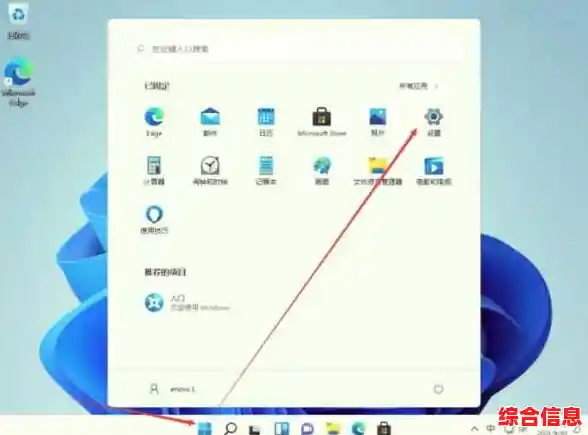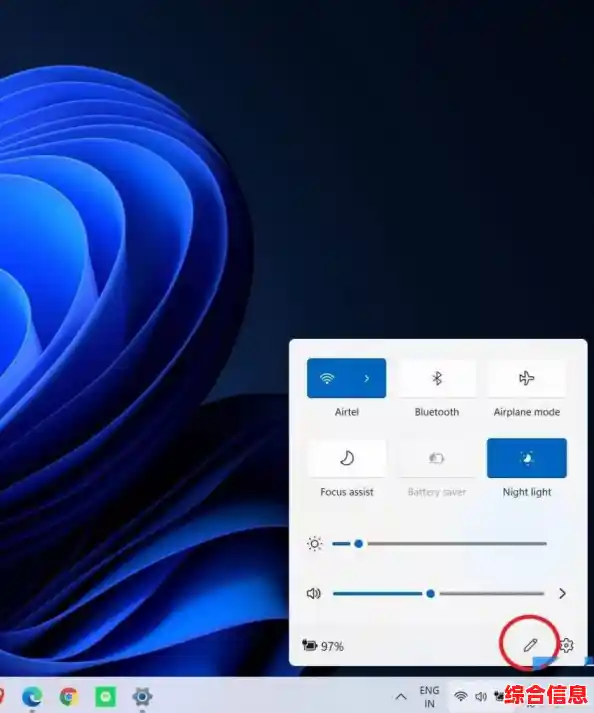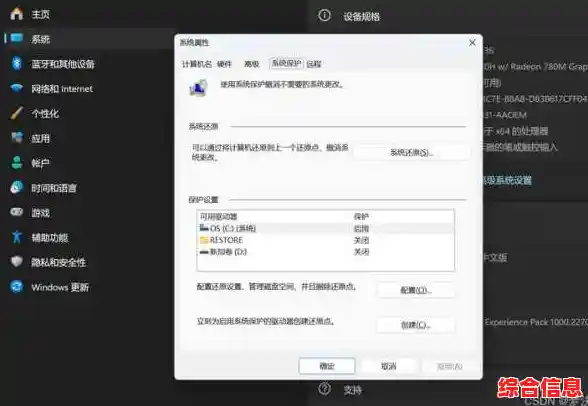你是不是刚升级到Windows 11,感觉新界面虽然好看,但用起来有点不顺手,找不到以前熟悉的那些功能?比如开始菜单跑到了中间,右键菜单也变得简简单单,要点好几次才能看到完整的选项,别担心,虽然Windows 11没有一键切换回Windows 7或Windows 10样式的“经典模式”按钮,但我们完全可以通过一些简单的设置,把它调整得更像你习惯的那个经典样子,下面我就一步步教你怎么做,不用安装任何软件,就用系统自带的设置就能搞定。
第一步:让开始菜单“向左看齐”
新版的开始菜单在任务栏中间,这可能是最不习惯的地方之一,把它挪回左下角很简单。
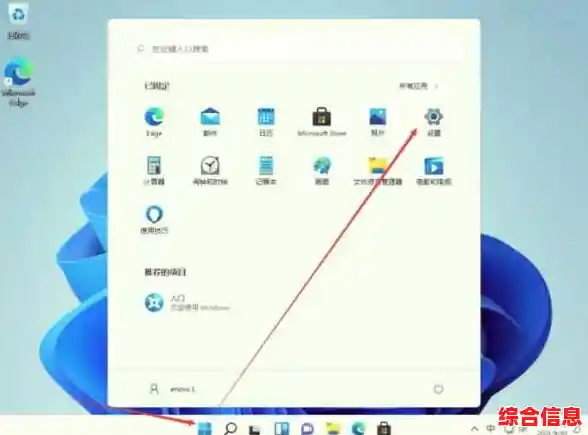
- 在任务栏的空白处(就是最底下那条横条)点击鼠标右键。
- 在弹出的菜单里选择“任务栏设置”。
- 在设置页面里,找到“任务栏行为”这一项,点开它。
- 你会看到一个叫“任务栏对齐方式”的选项,它默认是“居中”,你点击一下,把它改成“左”。
- 好了,现在你的开始按钮和所有打开的程序图标就都乖乖地回到屏幕左下角了,是不是感觉熟悉多了?
第二步:把经典的右键菜单找回来
Windows 11的右键菜单把很多常用功能,剪切”、“复制”、“重命名”都藏到了“显示更多选项”里面,每次多点一下非常麻烦,我们可以把它改回来。
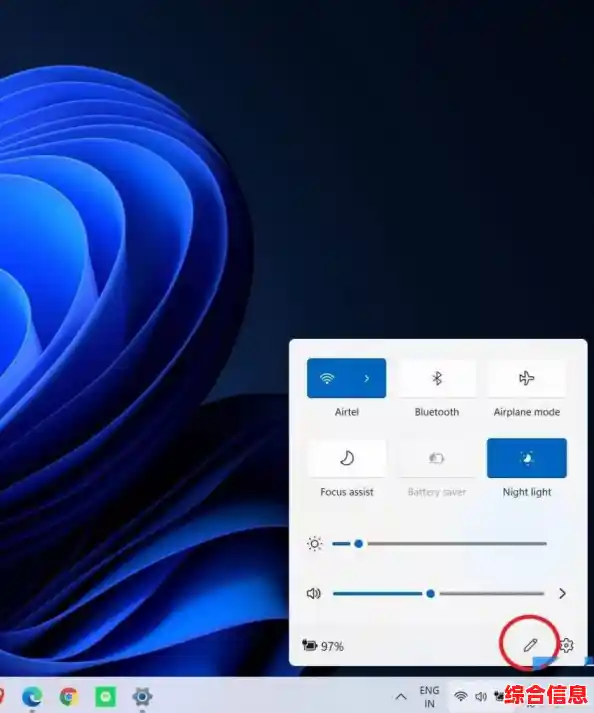
- 点击任务栏上的搜索图标(就是那个放大镜),或者直接按键盘上的Windows键 + S。
- 在搜索框里输入“cmd”或者“命令提示符”,在搜索结果里,在“命令提示符”或“Windows终端”上点击右键,选择“以管理员身份运行”,会弹出一个窗口问你是否允许,你点“是”。
- 会打开一个黑色的窗口,这就是命令提示符,在里面一字不差地输入下面这行命令:
reg add HKCU\Software\Classes\CLSID\{86ca1aa0-34aa-4e8b-a509-50c905bae2a2}\InprocServer32 /ve /d "" /f
- 输完之后,按一下回车键,如果显示“操作成功完成”,就说明成功了。
- 重要的一步: 你需要重启一下“Windows资源管理器”才能看到效果,同时按下 Ctrl + Alt + Delete 三个键,选择“任务管理器”,在任务管理器里,找到“Windows资源管理器”,选中它,然后点击右上角的“重新启动”按钮。
- 你随便在桌面或者文件夹里点击右键试试看,是不是熟悉的那个充满各种选项的完整右键菜单又回来了?如果你哪天又想用回Win11的新菜单,只需要再次用管理员身份打开命令提示符,输入下面这行命令,然后重启资源管理器就行了:
reg delete HKCU\Software\Classes\CLSID\{86ca1aa0-34aa-4e8b-a509-50c905bae2a2} /f
第三步:给文件夹换上熟悉的“老面孔”
Windows 11的资源管理器界面也变得很简洁,我们可以让它显示更多详细信息,看起来更丰满。
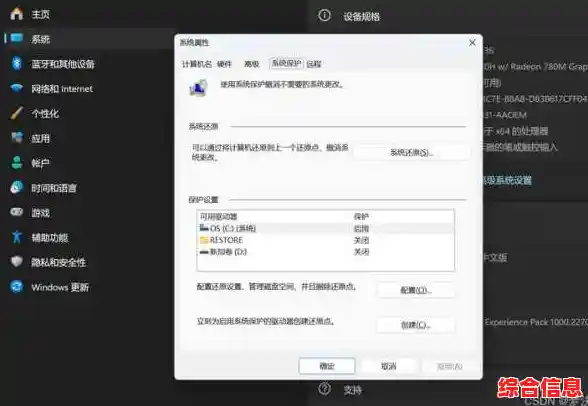
- 随便打开一个文件夹。
- 点击右上角的三个小点(…),选择“选项”。
- 在弹出的“文件夹选项”窗口里,顶部选择“查看”选项卡。
- 在下面的“高级设置”列表里,我建议你可以勾选这几项:
- “显示所有文件夹”:这样左侧的导航栏会一直展开,看得更清楚。
- 栏中显示完整路径”:这样你就能在窗口最顶上直接看到当前文件夹的详细位置,很方便。
- 你还可以取消勾选“在单独进程中打开文件夹窗口”(这个不一定对所有人有效,但可以试试看是否能提高一点响应速度)。
- 点击“应用到文件夹”,再点击“确定”,这样,你以后打开的所有文件夹都会是这个你设置好的样子了。
第四步:调整颜色和主题,减少视觉疲劳
Windows 11默认是浅色主题,色彩比较鲜艳,我们可以调成更沉稳的深色,或者更接近旧版Windows的风格。
- 在桌面空白处点右键,选择“个性化”。
- 首先看“颜色”选项,在这里你可以:
- 把“选择模式”改成“深色”,整个系统界面会变成暗色调,对眼睛更友好。
- 往下拉,找到“选择你的默认Windows模式”,这里可以单独设置应用窗口是浅色还是深色,比如你可以让系统界面是深色,但打开记事本、文件夹这些应用时内部是浅色,这样搭配起来也很舒服。
- 继续在“个性化”设置里,找到“主题”选项,这里你可以直接点击“经典主题”下的“Windows(浅色)”或“Windows(深色)”,这能快速将很多视觉元素恢复到比较朴素的样式。
第五步:整理任务栏,只留最需要的
新的任务栏默认会固定一些你可能不用的应用,小组件”和“聊天”,我们可以把它们关掉。
- 还是在任务栏空白处点右键,进入“任务栏设置”。
- 在设置页面里,你会看到“任务栏项”这一大块。
- 把“小组件”、“聊天”(可能现在叫Microsoft Teams)这些你不需要的开关,统统关掉(变成灰色)。
- 这样你的任务栏就会变得干净很多,只显示你真正在用的程序了。
通过以上这五个步骤的设置,你的Windows 11用起来的感觉就会大大不同,虽然不能100%变回Windows 7或XP,但操作习惯上已经非常接近经典的“那个味道”了,最重要的是,这些都是用系统自带功能调整的,安全又简单,你可以根据自己的喜好,选择性地进行设置,打造一个最适合你自己的桌面环境,如果某个改动让你觉得不习惯,随时都可以按照原来的路径再改回去,多试试,找到最舒服的状态。